Wanneer u items verwijdert uit een documentbibliotheek of lijst in Microsoft Teams ofSharePoint, worden ze niet onmiddellijk verwijderd. Verwijderde items worden gedurende een bepaalde periode in de prullenbak van de SharePoint site geplaatst of totdat ze uit de Prullenbak worden geleegd. De SharePoint prullenbak van de site is niet hetzelfde als de Prullenbak van Windows die u op uw bureaublad ziet.

Terwijl items zich in de Prullenbak van de site bevinden, kunt u items die u hebt verwijderd, terugzetten naar de oorspronkelijke locatie. Als u SharePoint in Microsoft 365 gebruikt, kunt u zelfs items bekijken en herstellen die door iemand anders zijn verwijderd, zolang u maar over bewerkingsmachtigingen beschikt.
Zie Een eerdere versie van een bestand herstellen in OneDrive voor informatie over het herstellen van SharePoint-bestanden die zijn opgeslagen in OneDrive.
Notities:
-
Als u bestanden of mappen verwijdert die u synchroniseert, kunt u deze terugzetten vanuit de Windows Prullenbak op uw pc. Zie De Prullenbak weergeven of verbergen als u de Prullenbak van Windows op het bureaublad wilt plaatsen.
-
De informatie in dit artikel is ook van toepassing op OneDrive-bestanden (voor werk of school). Zie Verwijderde bestanden of mappen herstellen in OneDrive voor meer informatie over het herstellen van bestanden in OneDrive.
Items terugzetten uit de Prullenbak van SharePoint in Microsoft 365 ofSharePoint Server
U kunt items herstellen die u verwijdert en items die anderen verwijderen (zolang u over bewerkingsmachtigingen beschikt).
Opmerking: Sommige functionaliteit wordt geleidelijk geïntroduceerd bij organisaties die zich hebben aangemeld voor het First Release-programma. Dit betekent dat u bepaalde functies nog niet kunt zien of dat de functies er anders uit kunnen zien dan beschreven in de Help-artikelen.
-
Ga naar de SharePoint-site waaruit de items zijn verwijderd. (Ga in Microsoft Teams naar het tabblad Bestanden bovenaan uw kanaal en selecteer Meer > Openen in SharePoint.)
-
Opmerking: U ziet alleen de optie Openen in SharePoint op het tabblad Bestanden van uw Teams-kanaal. U kunt een bestand niet verwijderen van het tabblad Bestanden van een Teams-chat en u vindt de optie Openen in SharePoint niet in een Teams-chat.
-
Klik in de navigatiebalk Snel starten linksonder op het scherm op Prullenbak.
Als u de Prullenbak niet ziet op de balk Snel starten, voert u de volgende stappen uit:
Opmerking: Als u geen prullenbak ziet in SharePoint Server 2016 of 2013, is de prullenbak mogelijk uitgeschakeld. Neem contact op met de farm- of serverbeheerder. Als u een beheerder bent, raadpleegt u Instellingen voor De Prullenbak van SharePoint configureren.
-
Klik op Instellingen

-
De Prullenbak bevindt zich rechtsboven op de pagina Site-inhoud.

-
-
Klik op de pagina Prullenbak op het vak links van de items of bestanden die u wilt terugzetten.
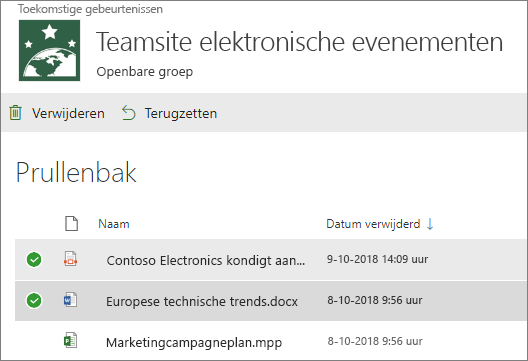
-
Klik op Terugzetten.
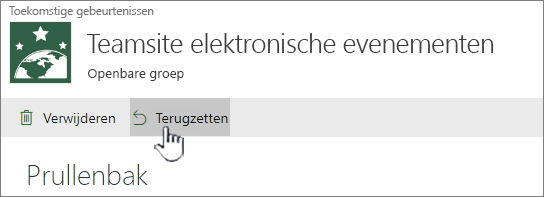
Opmerking: Als u het item dat u zoekt niet ziet en het onlangs is verwijderd, kan een beheerder van de siteverzameling het mogelijk herstellen vanuit de Prullenbak van de siteverzameling. Als u de beheerder van de siteverzameling bent, raadpleegt u Verwijderde items terugzetten uit de prullenbak van de siteverzameling.
Wanneer een item wordt hersteld, wordt dit teruggezet naar dezelfde locatie waarvan het is verwijderd.
Verwijderde items worden gedurende een bepaalde periode bewaard in prullenbakken. Voor SharePoint is de bewaartijd 93 dagen. Het begint wanneer u het item van de oorspronkelijke locatie verwijdert. Wanneer u het item uit de Prullenbak van de site verwijdert, wordt het in de Prullenbak van de siteverzameling geplaatst. Het blijft daar de rest van de 93 dagen en wordt vervolgens definitief verwijderd.
U kunt een lijst, lijstitem, bibliotheek, bestand of een versie van een bestand herstellen op de oorspronkelijke locatie, maar alleen als u het bovenliggende object nog niet hebt verwijderd. U kunt bijvoorbeeld geen versie van een bestand herstellen als het bestand zelf is verwijderd. Als u een bestand namelijk verwijdert, worden alle versies van het bestand verwijderd. Zo is het ook niet mogelijk om een bestand te herstellen als de bijbehorende bibliotheek inmiddels is verwijderd. U moet eerst de bibliotheek herstellen en vervolgens het bestand terugzetten naar de bibliotheek.
Wanneer u een bibliotheek herstelt, worden ook alle bestanden in de bibliotheek hersteld. Wanneer u een item herstelt dat zich oorspronkelijk in een verwijderde map bevond, wordt de map opnieuw gemaakt op de oorspronkelijke locatie en wordt het item hersteld in de map. De volledige inhoud van de map is echter niet hersteld. Als er al een bestand of map bestaat op het oorspronkelijke pad, wordt het item hersteld met een nummer aan het einde van de bestandsnaam.










